Introdução
O Windows reproduz um som inicial e outros efeitos sonoros com frequência, o que pode ser irritante. Eles são particularmente irritantes no Windows 7, quando um som de clique é reproduzido toda vez que você move pastas no Windows Explorer. Você pode desativá-los completamente ou definir efeitos sonoros exclusivos, se desejar.
Como desativar todos os efeitos sonoros
Clique com o botão direito do mouse no ícone do alto-falante na bandeja do sistema e escolha “Sons” para iniciar o painel de controle de som. Como alternativa, vá para Painel de controle > Hardware e som > Som.
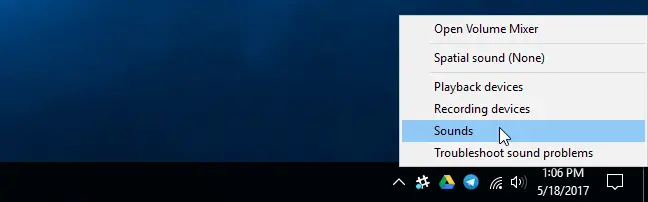
Para desativar completamente os efeitos sonoros, clique no botão caixa “Sound Scheme” na página Sounds e escolha “No Sounds”. Desmarque a opção "Reproduzir som de inicialização do Windows" item se você também deseja desativar o som que é exibido quando você faz login no Windows.
Você também pode desativar os efeitos sonoros para determinadas ocasiões. Você pode desejar desativar os efeitos sonoros de “Notificação” enquanto deixa os efeitos sonoros “Alarme de bateria crítica” ativados, por exemplo. Escolha um efeito sonoro da lista e clique no botão "Som" caixa na parte inferior da janela e selecione “(Nenhum)”.
Quando terminar, clique em “OK” para preservar suas alterações. Para restaurar os efeitos sonoros padrão, volte aqui e redefina o esquema de som para “Padrão do Windows”.
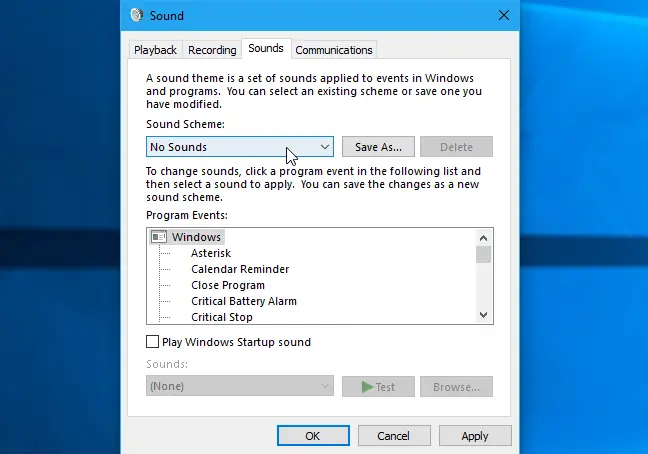
Como desativar o Windows Explorer Clique em som
Se você estiver usando Windows 7, você pode ficar especialmente irritado com o efeito sonoro que toca quando você move para uma nova pasta no Windows Explorer. Esse efeito sonoro é desabilitado por padrão no Windows 10 e por uma boa causa.
Para silenciar apenas este som, role a lista e escolha o efeito sonoro “Iniciar navegação”. Na parte inferior da janela, clique na caixa “Sons” e escolha “(Nenhum)”. Clique em “OK” para salvar suas alterações.
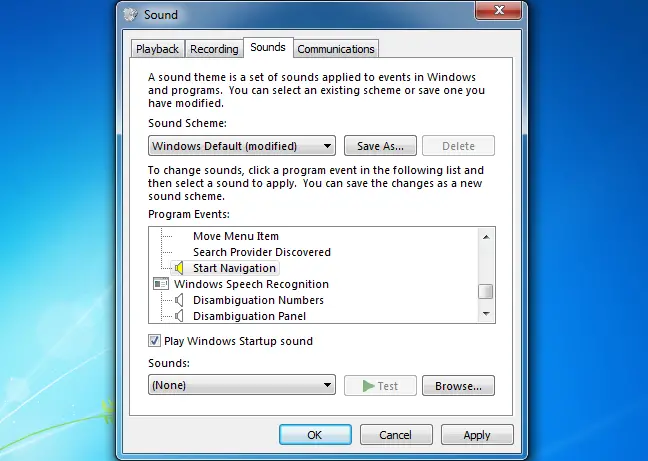
Como alterar os efeitos sonoros
Se você gosta dos ruídos, você pode alterá-los nesta página. Escolha um evento e, em seguida, utilize a caixa “Sons” para escolher um arquivo de som para ele. Você pode ouvir uma prévia dos vários efeitos sonoros clicando em "Testar".
Clique no botão “Procurar” para escolher um arquivo de som personalizado. Seu arquivo de efeito sonoro personalizado deve estar no formato .wav.
Clique no botão “Salvar como” na parte superior da janela para salvar suas configurações como um esquema de som e dê um nome. No futuro, você pode escolher seu esquema de som armazenado na lista.
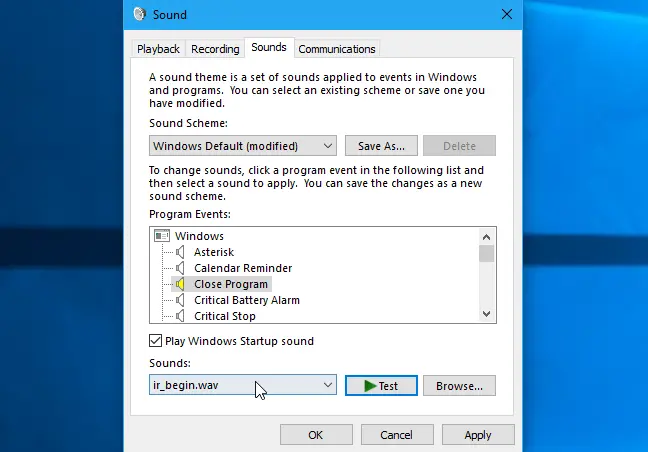
Por que os sons continuam voltando?
Ao alterar sua área de trabalho, você pode ver que os efeitos sonoros são reativados. Isso acontece se você alterar o tema da área de trabalho no Windows 7, usando a antiga interface do Painel de Controle, ou no Windows 10, usando a nova interface de Configurações. Isso se deve ao fato de que os temas da área de trabalho podem conter esquemas de som, além de imagens de plano de fundo da área de trabalho, cores e temas de cursor do mouse. A maioria dos temas, por outro lado, apenas especifica o esquema de som “Padrão do Windows”, reativando-o se você o desativou anteriormente.
Se você não quiser ouvir os efeitos sonoros depois de alterar os temas, volte ao painel Sons e silencie-os.
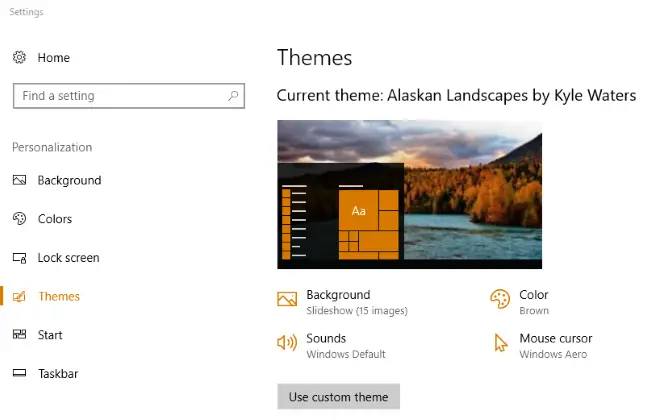
Alterar as configurações de som do sistema irá desativá-las em determinados aplicativos de desktop, mas não em todos. Se os efeitos sonoros de um aplicativo continuarem a ser reproduzidos mesmo depois de desativá-los no painel de controle Sons, você deverá desativá-los no janela de configurações.

